Wenn Sie ein Macbook Air oder Pro mit einer SSD verwenden, machen Sie sich wahrscheinlich Sorgen um den Speicherplatz auf Ihrem Laufwerk. Sie können Dateien im Finder ganz einfach nach Größe sortieren, um zu sehen, was Sie möglicherweise löschen oder zumindest auf ein externes Laufwerk legen möchten, aber manchmal ist es schöner, Ihre Daten auf andere Weise zu visualisieren.
Hier kommen Apps wie GrandPerspective ins Spiel. Dieser ist einfach zu bedienen, funktioniert gut und ist völlig kostenlos. Es hilft Ihnen, Ihre Daten als Bild zu sehen, und dann können Sie von dort aus entscheiden, was mit Ihren Dateien geschehen soll.
Gehen Sie zu SourceForge und laden Sie die Hauptversionsdatei herunter (1.5.1 ab heute). Wenn Ihr Browser die Disk-Image-Datei (.dmg) nach dem Herunterladen nicht automatisch öffnet, doppelklicken Sie im Finder darauf, um sie zu öffnen. Ziehen Sie das Anwendungssymbol in Ihren Anwendungsordner und doppelklicken Sie dann darauf, sobald es dort ist.
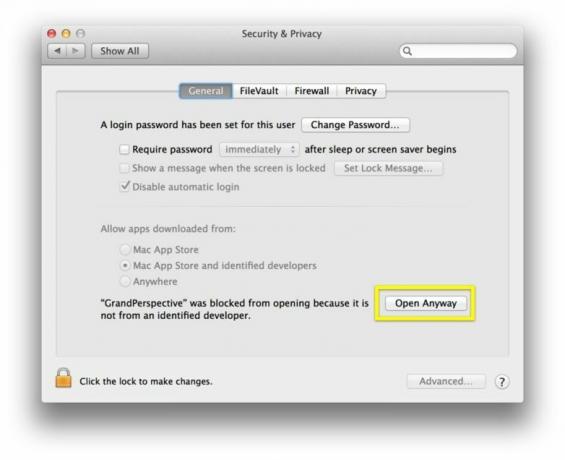
Möglicherweise müssen Sie die Systemeinstellungen öffnen und das Öffnen der App zulassen, wenn Sie den Gatekeeper von Apple eingerichtet haben für das höhere Sicherheitsniveau, da GrandPerspective von einem „unbekannten“ Entwickler stammt Apfel. Sie müssen auch nicht Ihre Sicherheit verringern; Klicken Sie einfach auf die Schaltfläche Trotzdem öffnen im Einstellungsbereich Datenschutz & Sicherheit, der angezeigt werden sollte, wenn Sie zuerst versuchen, die App zu starten.
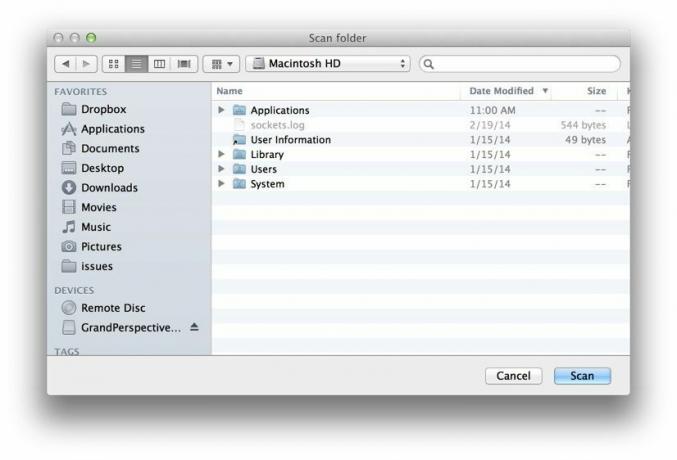
Sobald GrandPerspective gestartet wird, erhalten Sie ein Dialogfeld, in dem Sie gefragt werden, welchen Ordner Sie scannen möchten. Navigieren Sie für das gesamte Laufwerk im Dateisystem mit dem Popup-Menü oben zu Ihrem Macintosh HD oder wie auch immer Sie Ihre Festplatte benannt haben. Klicken Sie auf Scannen und lassen Sie Grand Perspective seine Arbeit machen.
Nach dem Scannen sehen Sie alle Ihre Dateien schön angeordnet. Größere Rechtecke bedeuten größere Dateien, und es ist eine einfache Möglichkeit, Dinge zu sehen, wie zum Beispiel die Tatsache, dass ein Spiel, das Sie nicht mehr spielen, 17 Gigabyte groß ist und Sie es wirklich wegwerfen sollten.
Wenn Sie Ihr Laufwerk auf diese Weise visualisieren, sollten Sie herausfinden, wo Ihr gesamter Speicherplatz verschwunden ist, damit Sie den Speicherplatz Ihres Mac maximieren können. Gut erledigt.
Quelle: Quellschmiede
Über: OptimierenMac
